Wie kann ich iMessage beheben, das plötzlich auf dem Apple iPhone XS Max nicht mehr funktioniert?
Verschiedenes / / August 05, 2021
Im Gegensatz zu Nachrichten über Mobilfunkpläne ist iMessage ein integrierter proprietärer Apple-Dienst, mit dem Apple-Benutzer kostenlos Textnachrichten, Kontakte, Kontaktdaten, Videos, Dokumente, Fotos usw. senden können. Es verwendet Wi-Fi oder Datennetzwerk, um über die Nachrichten-App eine Verbindung herzustellen und Nachrichten an Apple-Geräte zu senden. iMessage unterscheidet sich erheblich von den üblichen herkömmlichen Nachrichten, die Sie über einen Mobilfunkplan senden, der etwas kostet und eine Beschränkung von 160 Zeichen aufweist, während MMS-Nachrichten nur über begrenzte Daten verfügen. Somit überschreitet iMessage sowohl die Daten- als auch die Zeichenbeschränkung, sodass Apple-Benutzer frei sprechen können.
Die App benötigt eine Internetverbindung wie oben erwähnt sowie eine gültige Apple ID und daher nur diejenigen, die Apple iPhones verwenden und iPads können unter anderem miteinander chatten, so dass es unmöglich ist, dass ein Android-Benutzer ein und auswählen kann beitragen. Obwohl die App hervorragend funktioniert, gibt es hier und da leichte Störungen, und manchmal hört sie möglicherweise auf Arbeiten Sie entweder vorübergehend für einige Sekunden oder über einen längeren Zeitraum, bis Sie als Benutzer nichts mehr tun repariere es.
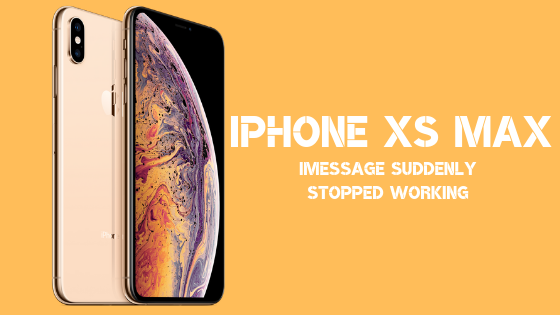
Als Mitbenutzer des iPhone XS Max kann ich sagen, wie es sich anfühlt, wenn die iMessage-App plötzlich nicht mehr funktioniert. Es kann verschiedene Probleme geben, die das Problem überhaupt auslösen. Hier erfahren Sie, wie Sie iMessage beheben können, das plötzlich nicht mehr funktioniert.
Inhaltsverzeichnis
-
1 Wie kann ich iMessage beheben, das plötzlich auf dem Apple iPhone XS Max nicht mehr funktioniert?
- 1.1 Methode 1: Stellen Sie sicher, dass Sie über eine funktionierende Internetverbindung verfügen
- 1.2 Methode 2: Schalten Sie das iPhone XS Max aus
- 1.3 Methode 3: Abmelden und erneut anmelden in iMessage
- 1.4 Methode 4: Ändern Sie Datum und Uhrzeit.
- 1.5 Methode 4: Upgrade auf das neue iOS
- 1.6 Methode 5: Setzen Sie die Netzwerkeinstellungen auf Ihrem Gerät zurück
- 1.7 Methode 6: Alle Einstellungen auf Ihrem Gerät zurücksetzen
- 1.8 Nehmen Sie professionelle Hilfe in Anspruch
Wie kann ich iMessage beheben, das plötzlich auf dem Apple iPhone XS Max nicht mehr funktioniert?
Methode 1: Stellen Sie sicher, dass Sie über eine funktionierende Internetverbindung verfügen
Da iMessage mithilfe einer Internetverbindung arbeitet, z. B. mobile Daten oder Wi-Fi, ist ein stabiler Internetzugang über einen Zugangspunkt erforderlich, um die Nachrichten zu übermitteln und zu empfangen. Wenn Sie eine Nachricht senden und es ein Jahrhundert dauert, bis sie endgültig gesendet wird, haben Sie möglicherweise Probleme mit dem Internet.
Wenn seine mobilen Daten umschalten Mobilfunkdaten durch Drehen AUF und AUS mehrmals könnte helfen. Sie können den Flugzeugmodus auch für einige Sekunden aktivieren und deaktivieren, um zu überprüfen, ob die mobilen Daten stabil sind oder nicht. Überprüfen Sie auch die Netzwerkstärke, da Sie möglicherweise eine geringe Netzwerkstärke haben und daher Probleme mit der iMessage-App haben. Wenn Sie Wi-Fi verwenden, gilt dieselbe Regel, wenn Sie Wi-Fi einige Male umschalten und den Flugzeugmodus verwenden, der als Starthilfe für netzwerkbezogene Probleme dient, indem Sie ihn rauswerfen.
Methode 2: Schalten Sie das iPhone XS Max aus
iMessage, das auf dem iPhone XS Max nicht mehr funktioniert, scheint ein Problem auf der App-Seite zu sein, was bedeutet, dass dies der Fall sein könnte wurde durch einen unbekannten, zufälligen Fehler oder einen technischen Fehler ausgelöst, der dazu führte, dass die App wackelte und nicht mehr funktionierte plötzlich. Befolgen Sie das oben beschriebene Verfahren und prüfen Sie, ob es zu Ihren Gunsten funktioniert oder nicht.
- Ziehen Sie sich zunächst in die die Einstellungen Anwendung vom Startbildschirm und tippen Sie auf Mitteilungen.
- Sie müssen ausschalten iMessages Verwenden Sie also den Schieberegler und deaktivieren Sie ihn.
- Drücken Sie als nächstes Seite Taste und eine der VolumenRocker bis das Telefon summt und einen Schieberegler mit der Überschrift anzeigt 'Wischen zum Ausschalten' dass Sie nach rechts schieben können.
- Sobald dies erledigt ist, schaltet sich das Telefon aus.
- Warten Sie 30 Sekunden und drücken Sie die Taste Seitentaste und halte es bis ein Apple Logo wird nicht auf dem Bildschirm angezeigt und lassen Sie die Taste los.
- Sobald das iPhone XS Max eingeschaltet ist, gehen Sie zu Einstellungen >> Nachrichten und wieder einschalten.
Methode 3: Abmelden und erneut anmelden in iMessage
Wenn Sie sich anmelden und in einer App bleiben, werden Sie in einer Sitzung registriert, die entweder mit dem Beenden der App endet oder sich abmeldet, je nachdem, was früh ist. Obwohl schlank, besteht jedoch die Wahrscheinlichkeit, dass Ihre iMessage-App aufgrund von kontobezogenen Diensten auf Probleme stößt, weshalb sie plötzlich nicht mehr funktioniert. Es kann sogar angezeigt werden, dass die Anmeldesitzung ungültig war usw. In diesem Fall kann die erneute Anmeldung bei der App funktionieren.
- Öffnen Sie zunächst die die Einstellungen App vom Startbildschirm und direkt zu Nachrichten >> Senden & Empfangen.
- Tippen Sie anschließend auf Ihre Apple ID das müssen Sie sich merken und dann auf tippen Ausloggen das Gleiche tun.
- Nach dieser Methode wird ein Soft-Reset empfohlen, den Sie anwenden können ‘Methode # 2’.
- Sobald das Telefon eingeschaltet ist, gehen Sie zu Einstellungen >> Nachrichten >> Senden & Empfangen und tippen Sie auf Apple ID um sich erneut anzumelden.
Methode 4: Ändern Sie Datum und Uhrzeit.
Es klingt vielleicht etwas zu komisch, obwohl falsches Datum und Uhrzeit eine App oder ein System auf verschiedene Weise beeinflussen können. Wenn Sie Uhrzeit und Datum nicht richtig eingestellt haben oder die App Probleme beim Abrufen der Details zu aktuellem Datum und Uhrzeit hat, funktioniert sie möglicherweise ebenfalls nicht mehr, dies geschieht jedoch aus mehreren Gründen.
Schritt 01: Um sicherzustellen, dass die Terminzeit Sind Sie am Ende richtig, müssen Sie öffnen die Einstellungen und navigieren zu Allgemein >> Datum & Uhrzeit.
Schritt 02: Untersuchen Sie die tatsächliche Uhrzeit und vergleichen Sie sie mit der hier genannten Uhrzeit und dem angegebenen Datum. Passen Sie sie ein wenig an die Rechnung an.
Schritt 03: Es gibt eine Option zum automatischen Einrichten Terminzeit Dies sollten Sie aktivieren, da es ohne menschliches Eingreifen entsprechend eingerichtet wird.
Beachten Sie, dass nicht nur Datum und Uhrzeit, sondern Zeitzone ist manchmal von entscheidender Bedeutung und daher müssen Sie es genau einrichten. So können Sie es tun.
Schritt 01: Starten Sie die Einstellungen und fahren Sie mit fort Datenschutz → Ortungsdienste → Systemdienste → Zeitzone festlegen.
Schritt 02: Sobald die Zeitzone eingestellt ist, können Sie sie im Abschnitt Einstellungen >> Allgemein >> Datum und Uhrzeit überprüfen.
Methode 4: Upgrade auf das neue iOS
Apple veröffentlicht ab und zu ein iOS-Update, im Gegensatz zu Android, was bedeutet, dass es dem Spiel immer einen Schritt voraus ist, wenn es um die Einführung neuer Funktionen und Fehlerbehebungen geht. Das Aktualisieren des iOS ist von entscheidender Bedeutung, da das Telefon dadurch gesund und in gutem Zustand bleibt, anstatt Bugs und Malware zum Opfer zu fallen und andere Eindringlinge, die das System anspitzen und Fehler und Probleme entweder für eine bestimmte App oder Apps oder für die gesamte App verursachen können System. Da iMessage eine App ist und mit einer Internetverbindung funktioniert, ist möglicherweise ein Fehler aufgetreten. So können Sie die Fehler mithilfe des iOS-Updates beheben.
Schritt 01: iOS-Updates werden über OTA übertragen, und Benutzer erhalten normalerweise Benachrichtigungen, sobald das Update verfügbar ist. Wenn nicht, gehen Sie zum die Einstellungen App auf der Zuhause Bildschirm.
Schritt 02: Fahren Sie fort mit dem Allgemeines Abschnitt und scrollen und tippen Sie auf 'Software-Update'.
Schritt 03: Auf dieser Seite wird angezeigt, ob ein Update verfügbar ist oder nicht, das Sie herunterladen und auf Ihrem Gerät installieren können.
Schritt 04: Beachten Sie, dass Sie sich keine Sorgen machen müssen, wenn kein Update verfügbar ist Apfel veröffentlicht normalerweise jeden Monat oder so iOS-Updates.
Methode 5: Setzen Sie die Netzwerkeinstellungen auf Ihrem Gerät zurück
Instabiles Netzwerk oder Störungen, die das Netzwerk auf Ihrem iPhone XS Max abfangen, können der Grund dafür sein, dass die App nicht mehr funktioniert. Dies schließt auch die Internetverbindung ein, da der Internetzugang nicht stabil genug ist, um die Nachrichten am Laufen zu halten kann die App und die zugrunde liegenden Prozesse eskalieren und möglicherweise einen Haltepunkt erreichen, wenn sie möglicherweise aufgrund eines Netzwerks ausfällt Probleme.
Ungültige Netzwerkeinstellungen sind verschiedene Probleme, die sich auf iMessage auswirken können. Hier erfahren Sie, wie Sie mit derselben Methode netzwerkbezogene Störungen und Probleme beheben können.
Schritt 01: Gehe zum Zuhause Bildschirm und starten die Einstellungen App dort aufgeführt.
Schritt 02: Weiter zu Allgemein >> Zurücksetzen Hier wird eine Liste der Funktionen zum Zurücksetzen aufgeführt.
Schritt 03: Sie müssen suchen 'Netzwerkeinstellungen zurücksetzen' und tippen Sie darauf.
Schritt 04: Geben Sie die Passcode um zu überprüfen, welche Maßnahmen ergriffen wurden und der Prozess im Handumdrehen ausgeführt wird.
Schritt 05: Ich würde Benutzern empfehlen, das Telefon in den Flugzeugmodus zu schalten und neu zu starten.
Schritt 06: Deaktivieren Flugzeug-Modus, anschalten W-lan oder mobile Daten und öffnen Sie die iMessage-App, um eine Nachricht zu senden und zu testen.
Methode 6: Alle Einstellungen auf Ihrem Gerät zurücksetzen
Im Gegensatz zur vorherigen Methode werden mit dieser Methode alle auf Ihrem iPhone XS Max gespeicherten Einstellungen auf den Standardzustand zurückgesetzt. Denken Sie jedoch daran, dass es keine Auswirkungen auf Ihre Dateien hat. Führen Sie es daher durch, wenn das Problem auch in diesem Stadium, nachdem Sie auf die vorherige Methode verwiesen haben, nicht behoben werden kann.
Schritt 01: Starte den die Einstellungen Werkzeug auf der Zuhause Bildschirm.
Schritt 02: Navigieren Sie als Nächstes zu "AllgemeinesAbschnitt und wählen Sie "Zurücksetzen’.
Schritt 03: Suchen nach 'Alle Einstellungen zurücksetzen' auf Ihrem Gerät und klicken Sie auf das gleiche.
Schritt 04: In Übereinstimmung mit der vorherigen Methode werden Sie aufgefordert, zu überprüfen, ob Sie den Passcode eingeben müssen, damit das Telefon ein grünes Signal erhält, um fortzufahren.
Schritt 05: Starten Sie das Telefon abschließend neu und testen Sie, ob das Problem mit der iMessage, die nicht mehr funktioniert, nicht mehr besteht.
Nehmen Sie professionelle Hilfe in Anspruch
Sie haben viele Dinge ausprobiert, aber anscheinend hat keine Methode zur Fehlerbehebung funktioniert, da Sie immer noch versuchen, einen Weg zu finden, um das Problem zu beheben. Beachten Sie, dass einige Benutzer möglicherweise in einer der von mir vorgeschriebenen Methoden eine Lösung für ihr Problem finden, während andere dies möglicherweise nicht tun. Für diejenigen, die immer noch in Gefahr sind, würde ich empfehlen, den Apple-Kundendienst oder den technischen Support anzurufen Wenn Sie Hilfe benötigen, wenden Sie sich an ein autorisiertes Servicecenter oder ein Servicecenter eines Drittanbieters, um das Problem zu diagnostizieren und zu erhalten Fest. Da die iMessage-App nicht mehr funktioniert, handelt es sich in erster Linie um ein Softwareproblem.
Mit einer Erfahrung von mehr als 4 Jahren in verschiedenen Genres beim Schreiben von Inhalten ist Aadil auch ein begeisterter Reisender und ein großer Filmfan. Aadil besitzt eine Tech-Website und ist begeistert von TV-Serien wie Brooklyn Nine-Nine, Narcos, HIMYM und Breaking Bad.


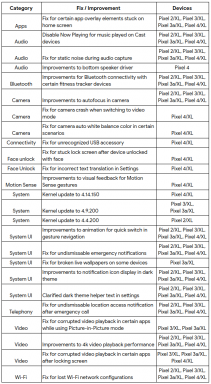
![Download A750FXXU4CTC9: Galaxy A7 Android 10 Update [Südasien]](/f/57752b823e97aa8681c590ca51741f28.jpg?width=288&height=384)